Snadné způsoby komprimace videa pomocí nejlepších aplikací
Otázka: Hledám způsob komprimace videa pro e -mail. V současné době má soubor přibližně 120 MB, mířím na to, aby byl menší než 50 MB. Zkoušel jsem online weby, ale nefunguje to, buď to dělá větší velikost, nebo web prostě nereaguje. Budu rád za každou radu! - Uživatel Reddit
K vyřešení tohoto problému potřebujete vědět, jak funguje video kompresor. Kompresor videa je schopen odstranit ne tak důležité části videa procházením každého rámečku videa a zmenšit velikost pomocí metod, jako je komprese intraframe a interframe. Proto musíte najít dobro video kompresor archivovat svůj cíl.

Část 1. Jak komprimovat video pomocí nejlepšího kompresoru
Pokud potřebujete vědět, jak rychle zkomprimovat video, nehledejte nic jiného než Tipard Video Converter Ultimate, jeden z nejvýkonnějších nástrojů jako řešení typu vše v jednom pro vaše úkoly při úpravách videa. Pokud potřebujete komprimovat video pro e -mail nebo komprimovat video na Macu, bez obav má aplikace Video Converter Ultimate vaše potřeby k dispozici. Video Converter Ultimate má funkce, které vyhovují většině denních scénářů a podporuje PC i Mac. Zde jsou další hlavní funkce aplikace Video Converter Ultimate, které by vás mohly zajímat:
Funkce
- 1. Podporuje kompresi více než 300 formátů včetně nejpopulárnějších formátů, jako jsou AVI, MKV, MOV, MP4.
- 2. Upravte své video snadno. Používejte funkce jako oříznutí, oříznutí, otočení a pro manipulaci s videem přidejte vodoznaky.
- 3. Předem připravené editory a filtry, ke generování kreativních video výstupů nejsou potřeba žádné složité úpravy.
- 4. Pokročilý kompresní algoritmus, rychlý, spolehlivý a bez ztráty kvality.
- 5. Praktická sada nástrojů, jako je GIF Maker, MV Maker a Video Enhancer, zvýší vaše multimediální zážitky.
- 6. Nativní software na počítačích Mac i PC.
Krok 1Importujte video do svého projektu
Stáhněte a otevřete Tipard Video Converter Ultimate. Na hlavní obrazovce klikněte na Toolbox kartu na horní liště. V Oblíbené nástroje klikněte na tlačítko Video kompresor volba. Dostanete jednoduchou obrazovku pro přidání videí, která je třeba komprimovat. Kliknutím na tlačítko plus uprostřed obrazovky vložíte soubor, který chcete zmenšit.

Krok 2Optimalizujte své video
Na druhé obrazovce budete moci vyladit podrobnější parametry svého videa.
- 1. Klikněte na Příjmení vstupního pole pro změnu názvu souboru vašeho videa.
- 2. Přetáhněte ikonu Velikost posunutím určíte, jak moc chcete video zmenšit.
- 3. Kromě toho klikněte na nabídku Formát změnit výstupní formát, který chcete.
- 4. Pokud zvolíte formát, který podporuje změnu rozlišení, budete moci kliknout na Rozlišení nabídku a vyberte jednu možnost.
- 5. bitrate a Trvání bude automaticky určeno, jakmile změníte procento, u kterého chcete změnit velikost videa.
- 6. Klikněte na Náhled tlačítko pro generování automatického přehledu komprimovaného videa. Před exportem konečného výstupu můžete zkontrolovat, zda je konečný výsledek uspokojivý.

Krok 3Exportujte komprimované video
Jakmile je vše hotovo, klikněte na Uložit do možnost na spodní liště pro posun složky cesty, do které chcete ukládat videa. A nakonec klikněte na Komprimovat tlačítko pro vykreslení videa v konečné podobě.
Část 2. Jak komprimovat video zdarma online
Metoda 1: Clipchamp
Pokud potřebujete vědět, jak komprimovat video pomocí online nástrojů, nehledejte nic jiného než Clipchamp. Nemusíte stahovat žádný další software, Clipchamp vám umožňuje nahrát vaše video na jakoukoli danou platformu a komprimované video lze snadno a rychle sdílet nebo publikovat.
Následující kroky vás naučí, jak komprimovat video pomocí Clipchamp:
Krok 1Přihlaste se na clipchamp.com. Přetáhněte video soubor, který chcete komprimovat, na web.
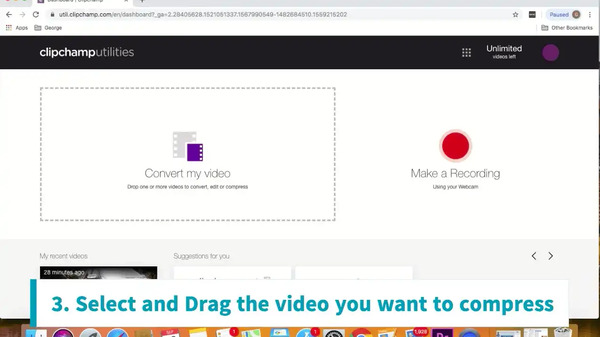
Krok 2Vyberte požadovanou optimalizaci, kterou chcete u svého videa provést.
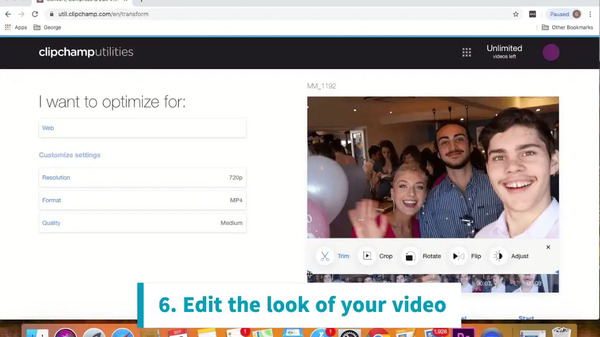
Krok 3Klikněte na Home tlačítko pro dokončení komprese. Měli byste možnost uložit své video místně, uložit ho na Disk Google nebo sdílet na sociálních médiích.
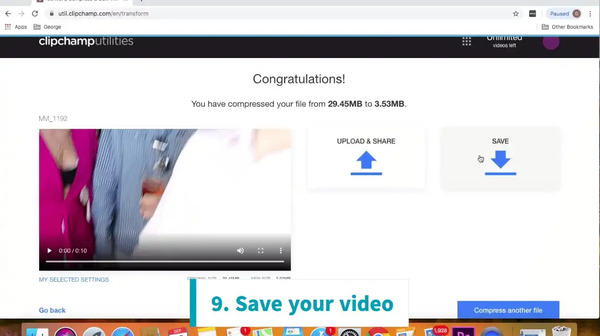
Klady:
- • Snadno použitelné uživatelské rozhraní
- • Cloudový, podporující většinu platforem a kodeků
- • Sdílení videí je velmi snadné
- • Dobré akciové efekty a šablony pro změnu videa
Nevýhody:
- • Doba nahrávání se velmi liší v závislosti na osobní rychlosti internetu
- • Bezplatná verze Clipchamp by generovala vodoznaky na vašich výstupech
Metoda 2: Veed
Pokud jste zkusili Clipchamp, ale nebyli jste spokojeni s kvalitou jeho výsledků, existuje alternativní volba, kterou byste chtěli zvážit: Veed.io je další online nástroj pro kompresi videa. Můžete nahrát svůj soubor na web, vybrat požadovanou možnost komprese, veed.io se automaticky zpracuje před vygenerováním odkazu ke stažení komprimovaného videa.
Klady:
- • Jednoduché rozhraní, není třeba překonávat bariéru učení
- • Podporuje populární formáty včetně MP4, MOV, MKV, AVI, WMV, FLV
- • Integrace Dropboxu
Nevýhody:
- • Omezené funkce pro bezplatnou verzi. Chcete -li získat úplné funkce, je třeba upgradovat na verzi Pro
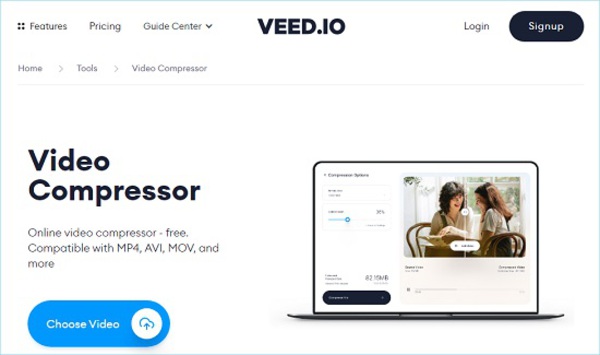
Část 3. Časté dotazy o kompresi videa
1. Nahrávám videa 4K na YouTube. Musím použít video kompresor?
Záleží na kodecích, které používáte. Předpokládejme, že používáte populární kodek h264, lze jej upravit na komprimovanější (menší) nebo méně komprimovanou (větší) možnost. Lidé by nejprve exportovali ve větším souboru a později jej spustili prostřednictvím dobré aplikace pro kompresi videa.
2. Jak rychleji komprimovat video?
Pokud jste mimo běžnou úroveň a potřebujete denně provádět kompresi videa, zvažte povolení možnosti hardwarové akcelerace v softwaru pro převádění videa. Pokud to stále není uspokojivé, zvažte koupi vyhrazeného hardwarového kodéru, který zrychlí váš pracovní postup.
3. Proč ve svém video kompresoru ponechávám stejná nastavení, ale po kompresi získám různé velikosti souborů?
Výsledky komprese videa do značné míry závisí na kvalitě zdroje a úrovni komprese zdroje. Obvykle se říká, že čím nižší je kvalita zdroje, tím více artefaktů před kódováním vašich videosouborů je, tím těžší je komprimovat.
Proč investovat do čističky vzduchu?
Po srovnání hlavních funkcí mezi video kompresory mezi nejlépe vyhrazeným video kompresorem a online video kompresory je jasné, že Tipard Video Compressor Ultimate je nejlepší volbou, pokud potřebujete vědět, jak komprimovat video pro různé použití. Ať už vytváříte videa na Macu, nebo potřebujete komprimovat video pro e-mail, Tipard Video Compressor Ultimate by zcela uspokojil vaše požadavky.







